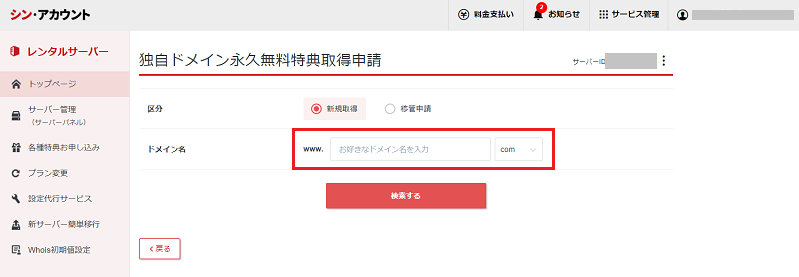初心者向けブログの始め方!無料やスマホで作る方法も紹介

シンレンタルサーバーのWordPressブログの作成・申し込み手順

永久無料ドメインが取得できるレンタルサーバーの条件をわかりやすく解説

違法行為でアフィリエイトが捕まる事例と対策

WordPressブログに人気のレンタルサーバー 【新規契約・乗り換えにおすすめ】トップ3

WordPressブログ 人気テーマランキング トップ3はどれ?

SWELLテーマの使い方やテンプレートカスタマイズ機能を紹介

趣味ブログ収益化の例 月3万円を稼ぐ具体的な方法

ラッコキーワードのメリットやキーワードプランナーとの違いをわかりやすく解説
シンレンタルサーバーのドメイン移管手順 他社ドメインを永久無料にする方法
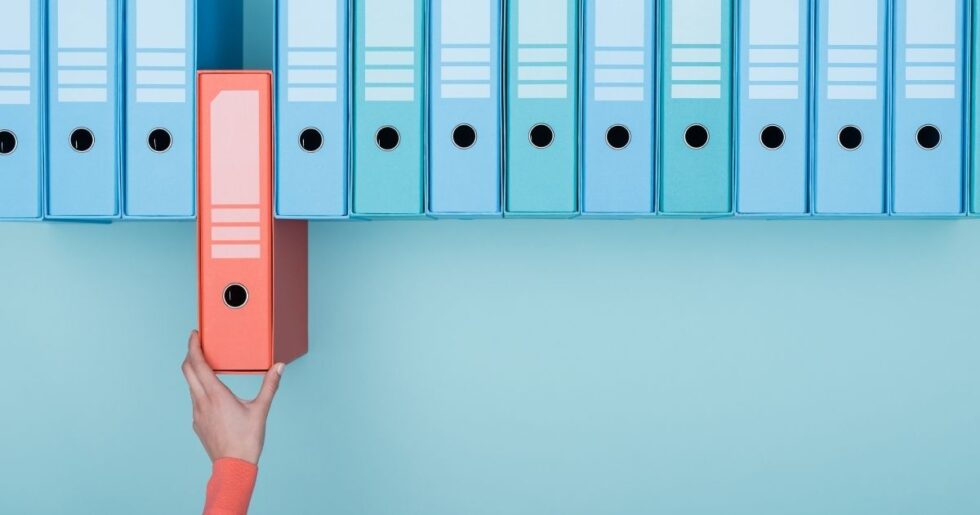
シンレンタルサーバーのドメイン設定の手順
この記事ではシンレンタルサーバーの独自ドメインの取得方法を解説します。
シンレンタルサーバーを契約すると1つは永年無料ドメイン、2つ目は1年間無料ドメインがもらえるので、WordPressブログを始めたい人には超おすすめのレンタルサーバーです。

シンレンタルサーバーでドメインを設定する方法
- レンタルサーバー契約時に、一緒にドメインを取得する(1つ目は永年無料)
- 2つめのドメインは1年間無料
- 他社で取得したドメインを移管すれば永年無料で使える
シンレンタルサーバーの独自ドメインの通常年額料金
- .com取得1,180円
- .com移管1,300円
- .com更新1,630円
永年無料サービスを使うと、毎年必要な独自ドメインの更新料がずーっと無料になります。
この差は大きいので、それ目的でサーバーを乗り換える人も多いですね。
私もそうでした!
シンレンタルサーバーは独自ドメイン永久無料
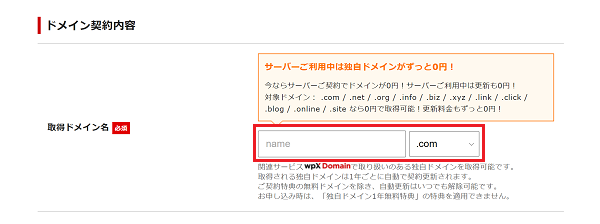
.com / .net / .org / .info / .biz / .xyz / .link / .click / .blog / .online / .site のいずれか
シンレンタルサーバーは独自ドメイン1つが永久無料です。
レンタルサーバー申込時に同時にドメインも取得できます。
ドメイン取得から設定の手順
各種特典申込からドメイン取得(またはドメイン移管)へ
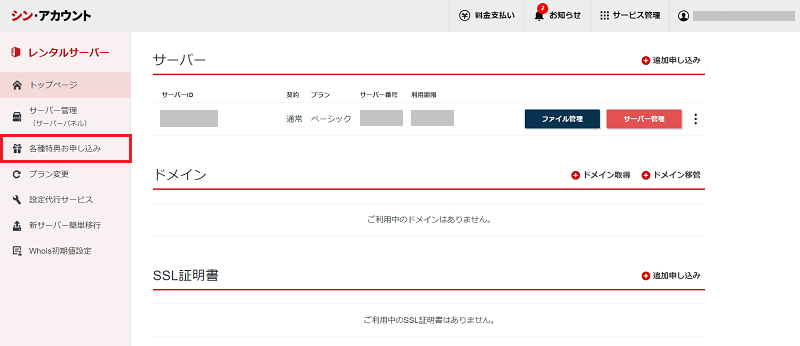
各種特典申込からドメイン取得(またはドメイン移管)をクリック
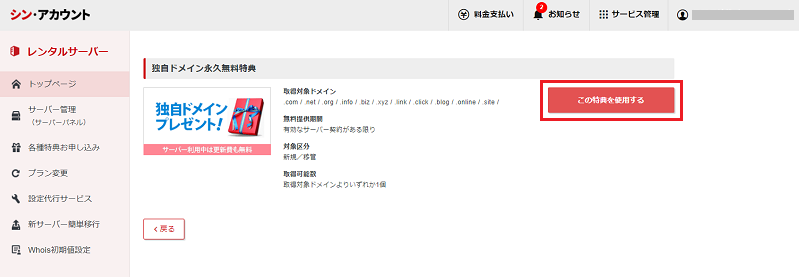
特典の利用をクリック
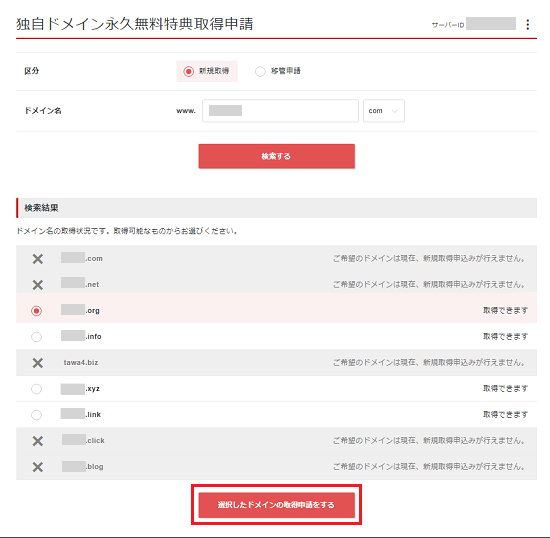
.comや.netを選びましょう。
あまりレアなドメインの種類にしないようにしましょう。
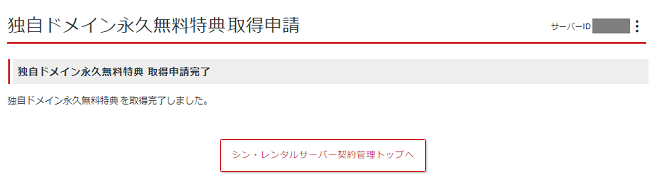
独自ドメインの取得方法は簡単!
これで永年無料独自ドメイン取得の申請完了です!
2個目のドメインは1年無料
独自ドメイン(.online / .space / .website / .site / .tech / .store / .osaka / .moe / .earth / .ink / .wiki / .xyz / .group / .email / .live / .life / .world / .mobi / .works / .me)を全種類、1年間無料で提供。
シンレンタルサーバーは2つ目独自ドメインは1年無料になります。
翌年からは実費の更新料が必要です。
ドメイン取得方法はほぼ同様に行います。
2個目のドメインは更新料が高いので気をつけてください。
更新料が安いおすすめのドメインの種類は次の記事にまとめました。
他社ドメインからシンレンタルサーバーにドメインを移管する方法
シンレンタルサーバーにドメインを移管するメリットは、独自ドメインを永年無料で使えるようになること!
毎年必要なドメイン更新料が不要になります。
- ドメイン取得した会社で『ドメインの移管承認』を行う
- シンレンタルサーバーで移管申請を行う
- 移管が完了するまで待つ
ドメインの移管承認がややこしいのですが、はじめてやる人はとにかく該当する登録会社の方法を読んでその通りに行いましょう。
普段のドメインは、勝手に第三者がドメインを移したり盗んだりしないようにロックがかかっています。
その『レジストラロック』というものを解除します。
これをしないとドメインの移管はできません。
レジストラロックの解除ができれば、シンレンタルサーバー側で移管申請を行えば、ドメインの移管作業を行なってくれます。
やることは簡単だけど、仕組みがちょっとややこしいだけです。
移管申請を行う際に『オスコード』というものが必要です。
移管申請のフォームにオスコードを入力する箇所があるので、そのまま入力します。
各社のドメインの移管承認
- お名前.comから他の登録業者へ移管する方法
- エックスサーバー ドメイン管理の移転(移管)
- ConoHa ドメイン移管(OUT)する
- ドメイン移管について(mixhostから他社)
- ロリポップ・ムームードメインの認証コード(AuthCode・オースコード)の確認方法
- さくらインターネット gTLDドメインを転出したい
各社のドメイン移管承認手順が確認できたらその通りに行います。
必要な情報をシンレンタルサーバーの申請フォームに入力して送信します。
しばらくすると、移管完了のお知らせが来ます。

私がドメイン移管申請をした時は、何度か失敗してしまいました。
レジストラロックがうまく解除できていなかたのが原因で、ロック解除の方法を再確認してやっと移管完了できました。

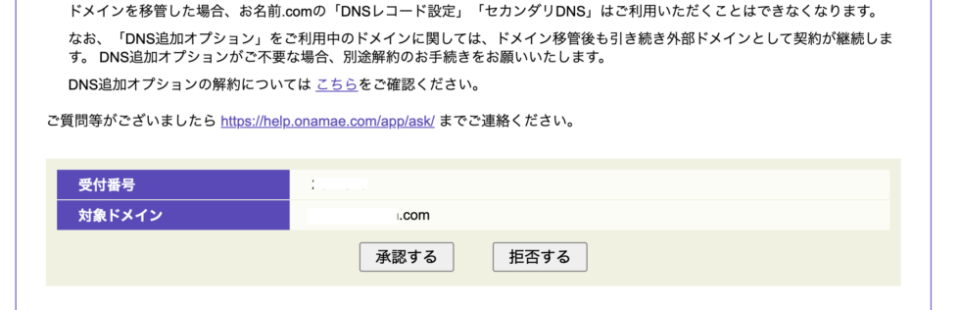
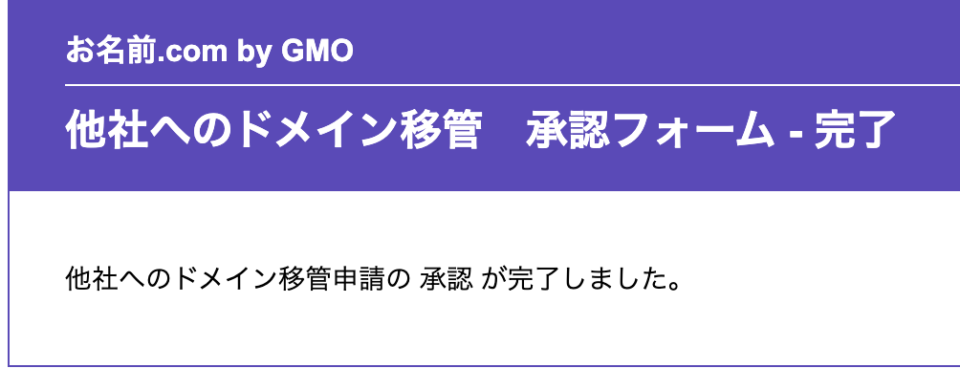
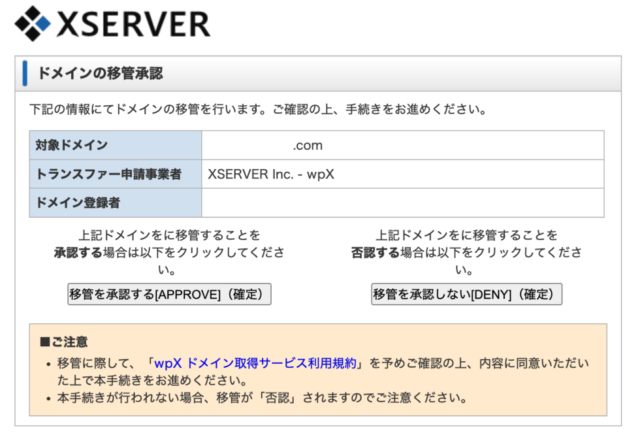
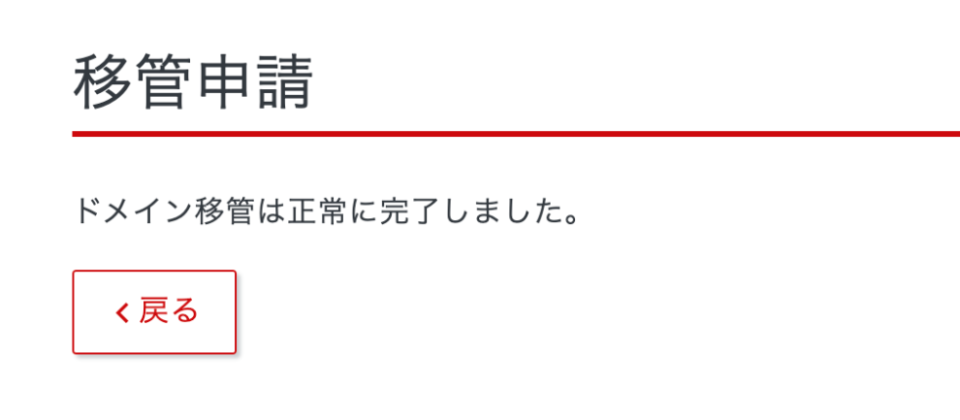
通常、準備が整っていればドメイン移管は1日程度で終わるでしょう。
今持っているドメインをドメイン永年無料サービス対象のレンタルサーバーに移行すると、それ以降のドメイン維持費は無料になります!
すでにドメインを持っていて使い続けたい場合はぜひやってみましょう。
他社ドメイン移管の注意点
ドメイン移管の際に同じドメインを使ってレンタルサーバーを引越しするだけなら、元のデータは引越し完了後に削除しても構いません。(念のため一定期間残しておく方がいいかも)
ですが、ドメインを変える場合は元のWordPressはそのままにしておきましょう。
もしも元のWordPressデータを削除してしまうと、Googleにインデックスされていた記事がなくなり、検索結果を引き継ぐことができません。
詳しくは次の記事を参考にしてください。
シンレンタルサーバー WordPress簡単移行・設定方法
シンレンタルサーバーのWordPress簡単移行の手順を解説します。
手順はざっとこんな感じです。
- 使いたい独自ドメインを移管設定する
- WordPressデータをあらかじめ移行する
- ドメインのDNS変更
- ドメインとワードプレス移行完了
ドメイン移管とWordPress簡単移行の手順
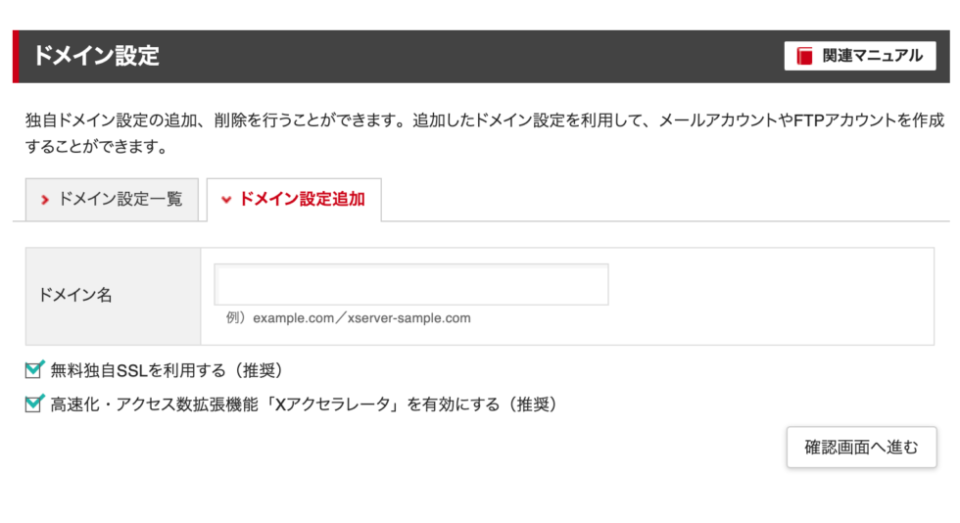
使いたいドメインをサーバーに設定します。
SSL設定も忘れずに。
サブドメインを使いたい場合は、ドメイン設定追加後にサブドメインを設定します。
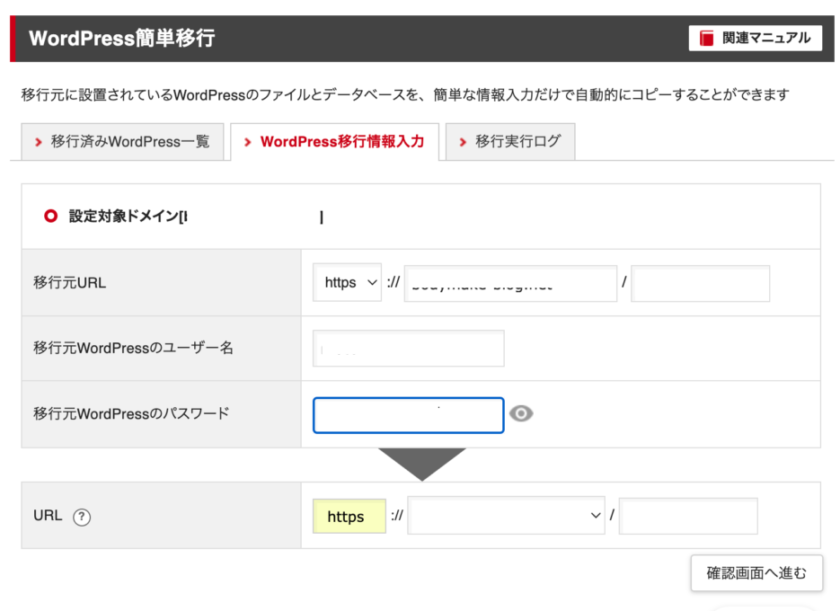
移行したいワードプレスのURLとログイン情報を入力して『確認画面へ進む』をクリック。
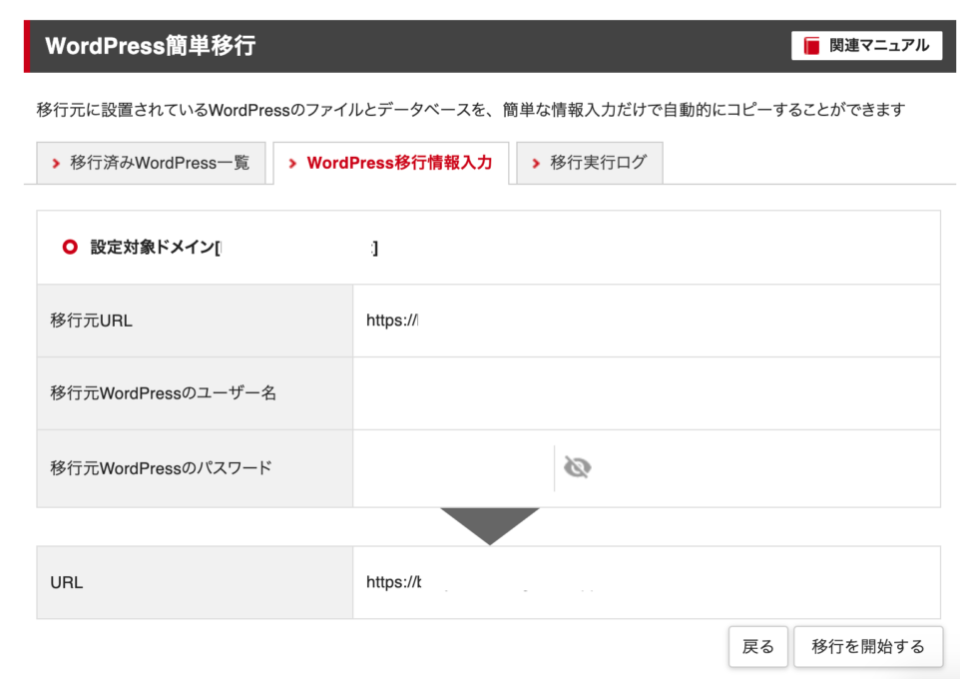
設定内容を確認して『移行を開始する』をクリック。
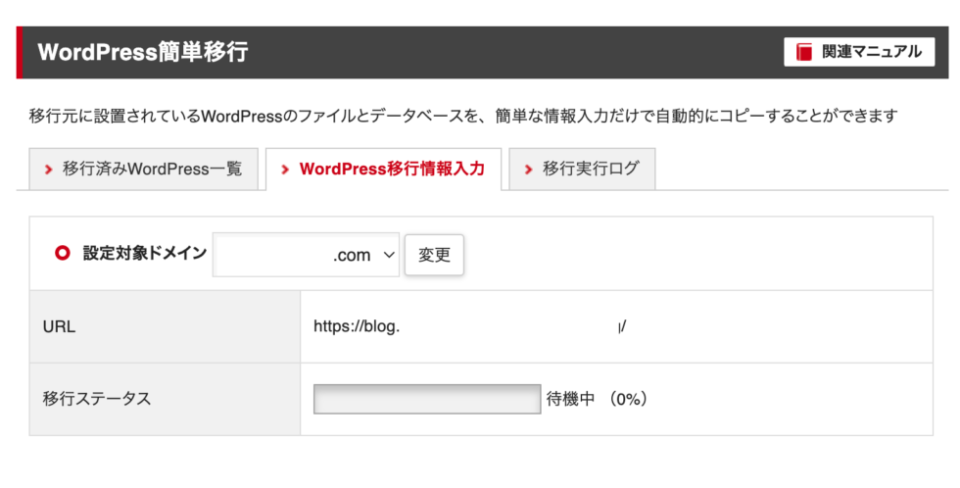
データの移行が開始されると『待機中』が表示されます。
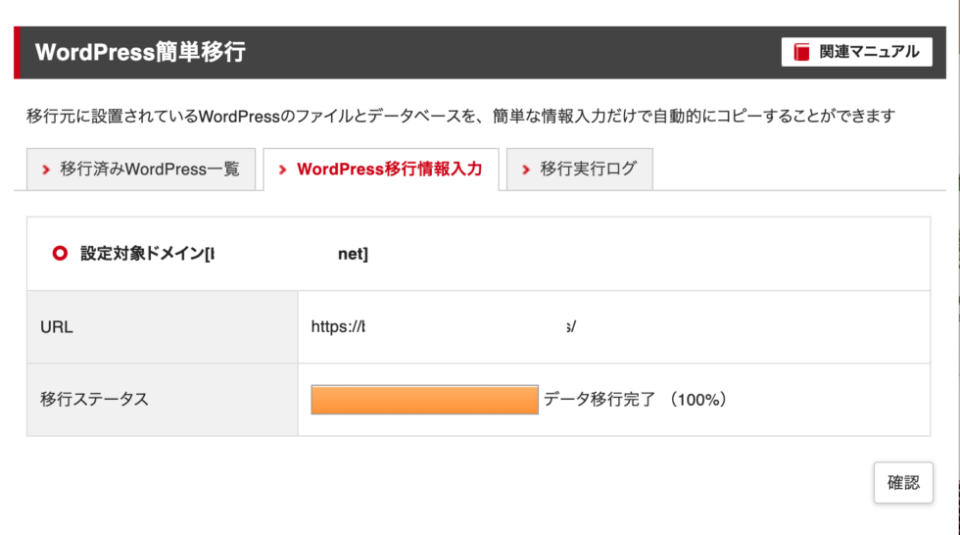
データ移行が完了したらオレンジ色になります。
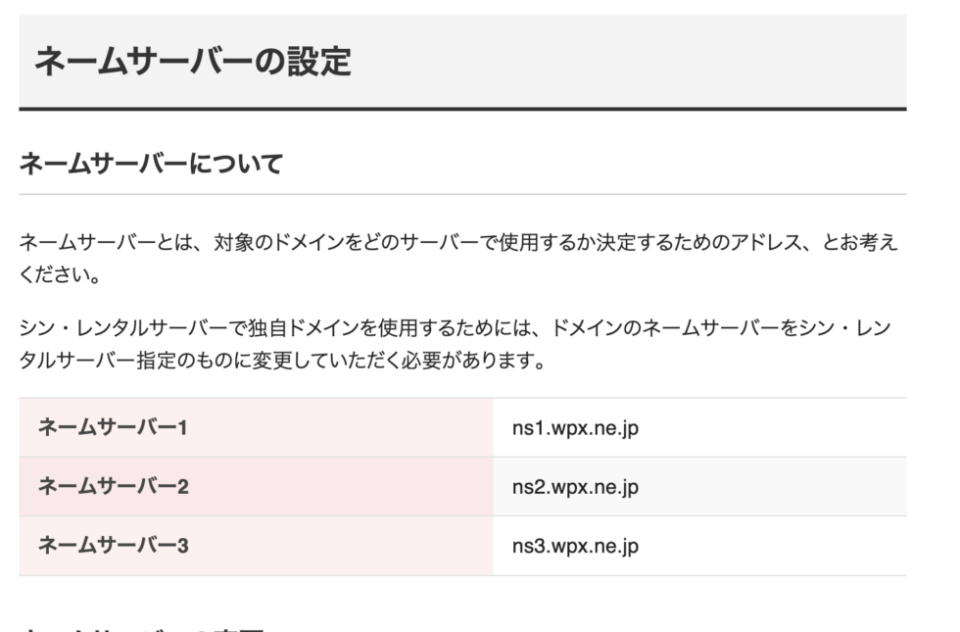
ドメインとWordPressデータの移行を行った後は、実際にドメインを使ってみれるように設定します。
その設定がネームサーバーの設定です。
シンレンタルサーバーの場合のネームサーバー設定はこの画像の通りです。
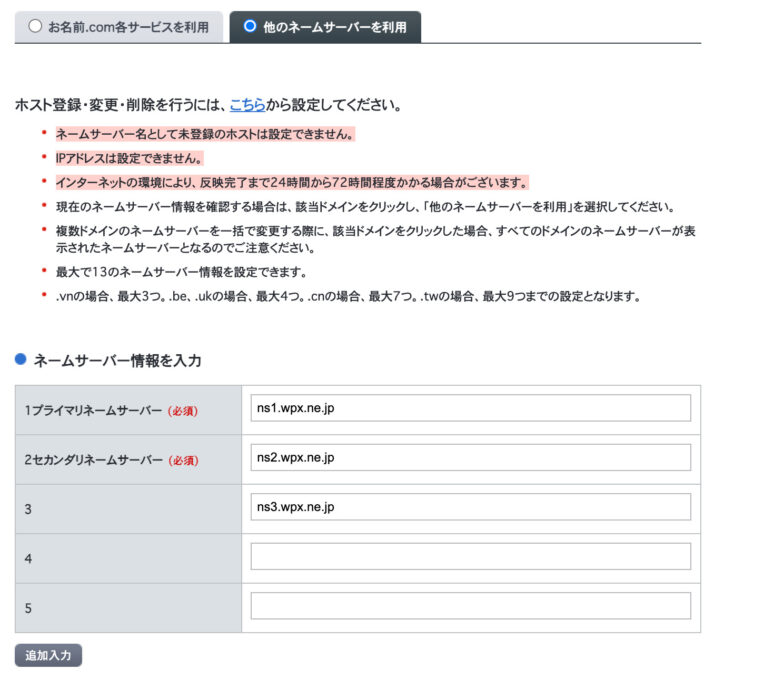
画像はお名前.comでネームサーバーを設定した例です。
ドメインを保持・管理しているプロバイダ(レンタルサーバー)でネームサーバーの設定を行います。
早くて1時間後ぐらい、遅くて24時間後ぐらいには反映されます。
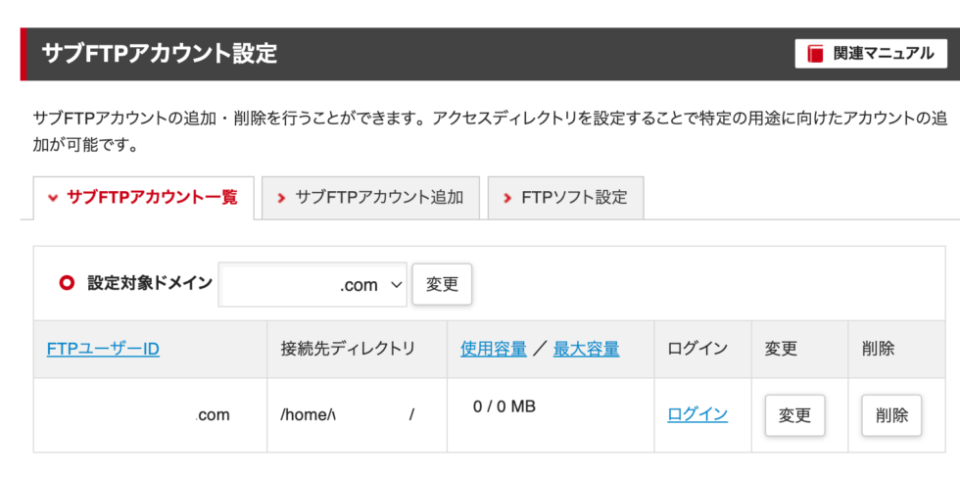
直接FTPでサーバーにアクセスしてワードプレスの設定をしたい場合は、サブFTPアカウントの設定から行います。
ひとつ設定すれば全てのディレクトリにアクセスできます。
(上級者向け)
ドメイン設定やワードプレス移行作業は初めてだと戸惑うかもしれませんが、基本的にはとても簡単な作業です!!

初心者でも簡単にWordPressを開設できるコスパのいいレンタルサーバー。
永久無料ドメイン1個 or 10日間無料お試し期間

当ブログのサーバーはシンレンタルサーバーを使っています。
比較表を見れば一目瞭然ですが安いのに快適です!
| サーバー | 特徴 | 月額料金 |
|---|---|---|
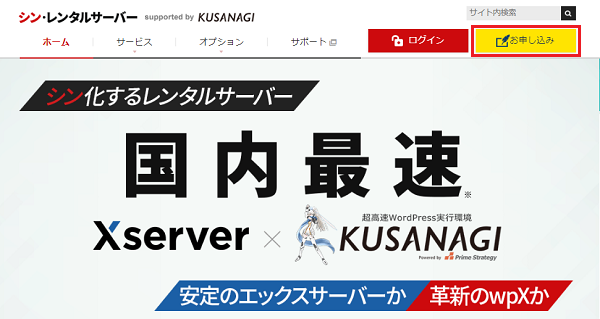 シン・レンタルサーバー 詳しく | ドメイン1つ無料(2つ目は初年度無料) 300GB KUSANAGI高速化 お試し期間10日 他社と比較してコスパ最強! サービス維持調整費なし! | 3ヶ月契約 990円/月 3年契約 770円/月 シンレンタルサーバー |
エックスサーバー 詳しく | .comを含む独自ドメイン2個永久無料 300GBKUSANAGI高速化 無料お試し期間10日間 長期プランなら月額990円 キャンペーン中はさらに安い サービス維持調整費なし 人気のSWELLテーマが割引で購入できる 初心者のためのブログ始め方講座 | 3ヶ月契約 1,320円/月 3年契約 693円/月 エックスサーバー |
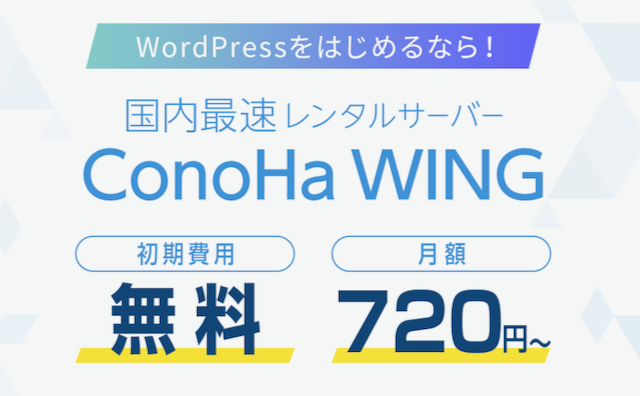 ConoHa WING 詳しく | ドメイン2つ無料 300GB WEXAL®高速化 初月無料 サービス維持調整費あり | 3ヶ月契約 1,331円/月 3年契約 652円/月 |
 ロリポップ! 詳しく | 無料ドメイン2つ(12ヶ月契約以上) 400GB 初期費用無料 お試し期間10日 サービス維持調整費あり ロリポップ!サーバーはコスパ良さそうで悪い | ハイスピードプラン 3月契約 1,320円/月 12月契約 990円/月 |
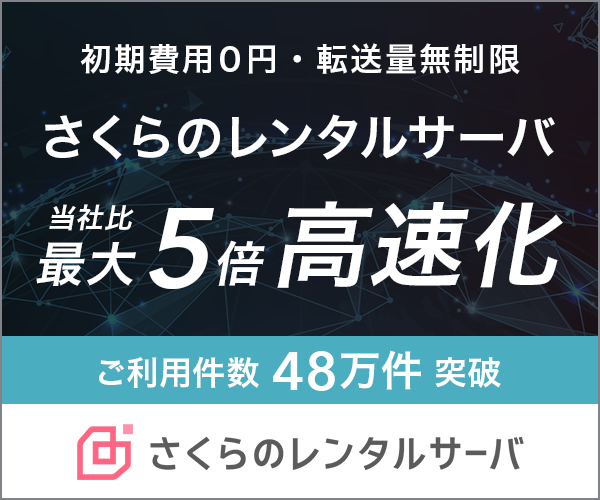 さくらのレンタルサーバー 詳しく | 初期費用無料 300GB 初期費用無料 お試し期間2週間 サービス維持調整費あり | スタンダード 524円/月 |

ロリポップレンタルサーバーもブログ初心者に人気です。

- 速い!安い!ブログ初心者定番のレンタルサーバー
- 10日間無料お試し
- ハイスピードプランの契約・12ヶ月以上の契約期間で【独自ドメインが無料】で取得可能!
\独自ドメイン無料 /